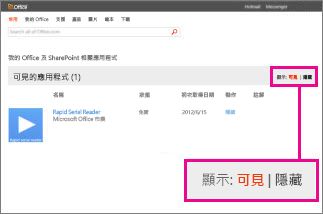附註: 本文已完成其任務,將於不久之後淘汰。 為了避免造成「找不到網頁」問題,我們將在我們能掌握的範圍內,移除所有連往本文的連結。 如果您建立了連往本頁面的連結,請將之移除,與我們一同維持網路暢行無阻。
如果您不想使用 Excel 的某個 Office 增益集,可以將其隱藏,使其不顯示在增益集清單中。 如果之後想再次使用該增益集,可以再加以擷取。
重要: Office 相關應用程式的新名稱 - Office 增益集。 我們目前正在更新我們的產品、文件、範例和其他資源,以反映平台名稱從 [Office 及 SharePoint 相關應用程式] 變更為 [Office 及 SharePoint 增益集]。 我們之所以做出這項變更的目的,是為了能更容易區別延伸平台與 Office 相關應用程式。 在變更期間,您在應用程式中所看到的對話方塊和訊息,可能會與您在本文所看到的內容有所出入。
本主題內容
在 Excel 2016 中隱藏 Office 增益集
-
按一下 [插入] > [我的增益集]。
![[我的應用程式] 按鈕](https://support.content.office.net/zh-tw/media/8ef9bca7-26af-401a-8a04-a37b5d858682.png)
-
按一下 [管理我的增益集]。
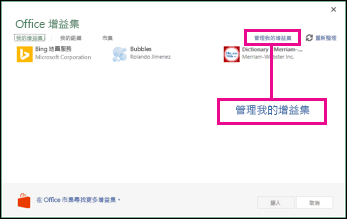
-
在清單中尋找該增益集,然後在 [動作] 下,按一下 [隱藏]。
![醒目提示 Office 市集增益集頁面上的 [隱藏] 連結](https://support.content.office.net/zh-tw/media/21813d96-5407-47e8-a2eb-067fcb77ff99.png)
附註: 系統可能會提示您登入您的帳戶以在 Office 市集頁面上檢視增益集清單。
查看 Excel 2016 中隱藏的增益集
若要查看您隱藏了哪些增益集,請按一下 [顯示] 旁的 [隱藏]。
![醒目提示 Office 市集增益集頁面上的 [隱藏] 連結](https://support.content.office.net/zh-tw/media/77ff1427-5013-4b10-a7b3-41143453541f.png)
在 Excel 2013 中隱藏 Office 相關應用程式
-
按一下 [插入] > [我的應用程式]。
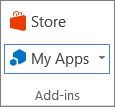
-
按一下 [管理我的應用程式]。
![[管理我的應用程式] 連結](https://support.content.office.net/zh-tw/media/256be189-45c3-4151-a6bc-c96543cd99f4.jpg)
-
在清單中尋找這個應用程式,然後在 [動作] 下,按一下 [隱藏]。
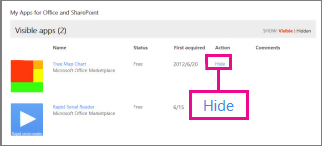
查看 Excel 2013 中隱藏的應用程式
若要查看您隱藏了哪些應用程式,請按一下 [顯示] 旁的 [隱藏]。